Stisknutím [Předchozí nastavení] můžete vyvolat nastavení použitá při odesílání naskenovaných dat v minulosti. Spolu s vyvolanými nastaveními se použije také místo určení odeslání.
Při vyvolání historie nastavení se přepíše nastavené místo určení a nastavení skenování.
Použití internetového faxu (I-faxu)
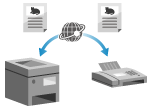
Internetový fax (I-Fax) je funkce pro odesílání a příjem faxů přes Internet.
Vzhledem k tomu, že faxy jsou odesílány bez použití telefonní linky, můžete snížit své náklady na komunikaci. Po přijetí I-Faxu se přijatá data automaticky vytisknou.
Zařízení pro odesílání a příjem I-Faxů musí podporovat technologii I-Fax.
Vzhledem k tomu, že faxy jsou odesílány bez použití telefonní linky, můžete snížit své náklady na komunikaci. Po přijetí I-Faxu se přijatá data automaticky vytisknou.
Zařízení pro odesílání a příjem I-Faxů musí podporovat technologii I-Fax.
POZNÁMKA
Standardy pro i-fax definuje organizace ITU-T (International Telecommunication Union – Telecommunication Standardization Sector). Můžete odesílat a přijímat I-faxy do a z přístroje jiného výrobce, pokud je tento přístroj kompatibilní s ITU-T.
Řada imageFORCE splňuje podmínky Doporučení T.37 (Postupy pro přenos faxových dat prostřednictvím systému uložit-a-přeposlat na internetu) (Recommendation T.37 (Procedures for the transfer of facsimile data via store-and-forward on the Internet)).
Řada imageFORCE splňuje podmínky Doporučení T.37 (Postupy pro přenos faxových dat prostřednictvím systému uložit-a-přeposlat na internetu) (Recommendation T.37 (Procedures for the transfer of facsimile data via store-and-forward on the Internet)).
Odesílání I-faxů
Můžete naskenovat originál a naskenovaná data odeslat i-faxem.
Naskenovaná data se odesílají e-mailem jako přiložený soubor TIFF. Stejně jako u odesílání běžného e-mailu můžete i zde přidat předmět a zprávu a určit více míst určení.
Naskenovaná data se odesílají e-mailem jako přiložený soubor TIFF. Stejně jako u odesílání běžného e-mailu můžete i zde přidat předmět a zprávu a určit více míst určení.
Nutná příprava
Na přístroji nakonfigurujte nastavení e-mailového serveru pro odesílání i-faxů. Nastavení informací o e-mailovém serveru
1
Uložte originál. Ukládání originálů
Pokud se zobrazí obrazovka pro výběr tloušťky originálu, vyberte tloušťku vloženého originálu.
2
Na ovládacím panelu stiskněte tlačítko [Skenovat a Odeslat] na obrazovce [Hlavní obrazovka]. Obrazovka [Hlavní obrazovka]
Zobrazí se obrazovka skenování.
3
Zadejte místo určení. Zadání míst určení
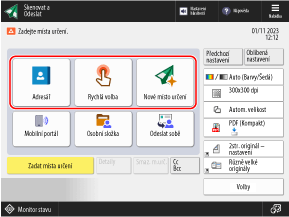
4
Nakonfigurujte nastavení skenování. Nastavení skenování
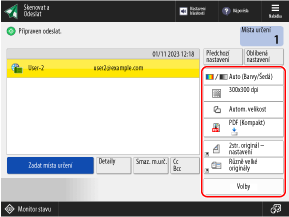
Když jsou zaregistrována „Oblíbená nastavení“, můžete je vyvolat stisknutím tlačítka [Oblíbená nastavení]. Registrace a vyvolání oblíbených nastavení
Při vyvolání předchozího nastavení (Historie nastavení)

*Historii nastavení nelze použít, když jsou místa určení spravována pomocí přístupových čísel. Skrytí míst určení (správa přístupových čísel)
Na obrazovce [Předchozí nastavení] vyberte historii, kterou chcete vyvolat, a stiskněte [OK].
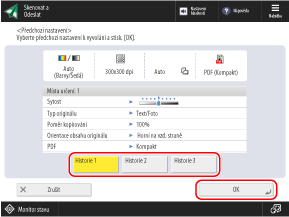
Před odesláním můžete změnit vyvolané nastavení cíle a skenování.
Každý přihlášený uživatel si může vybrat z vlastní historie nastavení.
Hostující uživatelé nebo nepřihlášení uživatelé mohou vybírat z historie nastavení společné pro neautorizované uživatele.
Hostující uživatelé nebo nepřihlášení uživatelé mohou vybírat z historie nastavení společné pro neautorizované uživatele.
Pokud je zadávání nových míst určení omezeno, historie nastavení se vymaže bez ohledu na typ omezeného místa určení. Odesílání pouze na uložená místa určení
5
Stiskněte [ Start].
Start].
 Start].
Start].Přístroj začne skenovat originál.
Skenování zrušíte stisknutím tlačítka [Zrušit]  [Ano]. Zrušení skenování
[Ano]. Zrušení skenování
 [Ano]. Zrušení skenování
[Ano]. Zrušení skenováníPo dokončení skenování originálu se naskenovaná data odešlou. Stav odesílání a protokol můžete zkontrolovat pomocí [ Monitor stavu]. Kontrola stavu odeslání a uložení a protokolu naskenovaných dat
Monitor stavu]. Kontrola stavu odeslání a uložení a protokolu naskenovaných dat
 Monitor stavu]. Kontrola stavu odeslání a uložení a protokolu naskenovaných dat
Monitor stavu]. Kontrola stavu odeslání a uložení a protokolu naskenovaných datKdyž se zobrazí [Stisknutím tlačítka [Start] naskenujete další originál.]

Po položení originálu na kopírovací sklo a jeho naskenování nebo při skenování pomocí funkce Job Build se zobrazí obrazovka pro skenování dalších originálů.
1
Chcete-li pokračovat ve skenování originálů, položte další na skleněnou desku a stiskněte tlačítko [ Start].
Start].
 Start].
Start].Naskenuje se další originál a zobrazí se stejná obrazovka.
Tento postup opakujte, dokud nebude dokončeno skenování všech originálů.
Tento postup opakujte, dokud nebude dokončeno skenování všech originálů.
Při vkládání originálů do podavače pro skenování vyjměte naskenovaný originál (originál vysunutý do výstupního zásobníku originálů) před vložením dalšího originálu.
Při změně nastavení skenování pro každý originál
Na obrazovce se zobrazenou zprávou stiskněte [Změnit nastavení]. Změnit lze následující nastavení:
[Vybrat barvu]
[Velikost skenování]
[Poměr kopírování]
[2stranný originál]
[Sytost]
[Typ originálu]
Například při skenování oboustranného originálu po naskenování jednostranného originálu stiskněte [Změnit nastavení] a nastavte [2stranný originál].
2
Stiskněte [Spustit odesílání].
Naskenovaná data se odešlou.
Když se zobrazí obrazovka pro zadání a potvrzení uživatelského jména a hesla
Podle pokynů na obrazovce zadejte a potvrďte uživatelské jméno a heslo.
Když se zobrazí [K Monitoru stavu]

Pokud chcete zkontrolovat stav a protokol odesílání, stiskněte tlačítko [K Monitoru stavu]. Kontrola stavu odeslání a uložení a protokolu naskenovaných dat
Stisknutím tlačítka [Zavřít] se vraťte na obrazovku skenování.
Stisknutím tlačítka [Zavřít] se vraťte na obrazovku skenování.
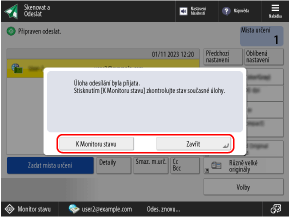
POZNÁMKA
Když je během skenování podáno více originálů a operace jsou zrušeny (detekce podávání více listů)
Na obrazovce se objeví zpráva. Odstraňte zaseknutý originál podle pokynů ve zprávě. Zaseknutí papíru a sponek
Po vyjmutí zaseknutého originálu se zobrazí obrazovka pro obnovení operací.
Pokud bylo nesprávně detekováno podávání více listů, obnovte skenování stisknutím [Nedetekovat podání více listů].
Po vyjmutí zaseknutého originálu se zobrazí obrazovka pro obnovení operací.
Pokud bylo nesprávně detekováno podávání více listů, obnovte skenování stisknutím [Nedetekovat podání více listů].
Chcete-li zabránit detekci podávání více listů, nakonfigurujte jedno z následujících nastavení:
Na obrazovce skenování stiskněte [Volby]  [Detekce podání více listů podav.] při každém skenování, abyste zrušili detekci podávání více listů.
[Detekce podání více listů podav.] při každém skenování, abyste zrušili detekci podávání více listů.
 [Detekce podání více listů podav.] při každém skenování, abyste zrušili detekci podávání více listů.
[Detekce podání více listů podav.] při každém skenování, abyste zrušili detekci podávání více listů.Změňte výchozí nastavení, abyste zabránili detekci podávání více listů. [Nastavit detekci podání více listů podav. jako Výchozí]
* V závislosti na modelu může být pro použití funkce detekce podání více listů vyžadována volitelná souprava pro detekci podání více listů v podavači dokumentů. /b_in_area_europe_L.gif)
/b_in_area_asia_L.gif)
/b_in_area_europe_L.gif)
/b_in_area_asia_L.gif)
Náhled obsahu před odesláním
Před odesláním naskenovaných dat můžete zobrazit obrazovku náhledu pro kontrolu obsahu. Na obrazovce náhledu můžete také měnit pořadí stránek a odstraňovat stránky. Kontrola naskenovaných dat a uspořádání stránek (náhled)
Zlepšení kvality odeslaného obrázku
Pokud jsou odesílané snímky příliš tmavé nebo nelze odstranit světlé barvy na pozadí originálů, můžete kvalitu zlepšit konfigurací následujících nastavení před odesláním:
Jako barvu pro skenování nastavte [Černá a bílá]. Výběr barvy
Nastavte rozlišení na [200x400 dpi], [300x300 dpi], [400x400 dpi] nebo [600x600 dpi]. Nastavení rozlišení
Nastavte typ originálu na [Text]. Výběr typu originálu
Nastavte sytost pozadí na [Auto]. Nastavení sytosti
* Pokud je v nabídce [Nastavení/Uložení] nastaveno [Fax./I-fax. úlohy odesílání] v [Priorita rychl./kvality obrazu pro Č/B skenování] na [Priorita rychlosti], změňte nastavení na [Priorita kvality]. [Priorita rychl./kvality obrazu pro Č/B skenování]
(Ve výchozím nastavení je [Priorita kvality].)
(Ve výchozím nastavení je [Priorita kvality].)
Příjem I-faxů
Přístroj automaticky přijímá i-faxy z nakonfigurovaného e-mailového serveru, takže kvůli jejich příjmu nemusíte provádět žádné operace.
Když je přijat i-fax, indikátor Zpracování/data na ovládacím panelu bliká zeleně a přístroj automaticky vytiskne i-fax na papír formátu, který odpovídá přijatým datům. Pokud není vložen papír stejného formátu, přijatý i-fax se vytiskne na jiný formát papíru.
Můžete také změnit nastavení tisku, například oboustranný tisk a pravidla pro tisk na jiný formát papíru. Změna nastavení tisku pro přijaté faxy
Když je přijat i-fax, indikátor Zpracování/data na ovládacím panelu bliká zeleně a přístroj automaticky vytiskne i-fax na papír formátu, který odpovídá přijatým datům. Pokud není vložen papír stejného formátu, přijatý i-fax se vytiskne na jiný formát papíru.
Můžete také změnit nastavení tisku, například oboustranný tisk a pravidla pro tisk na jiný formát papíru. Změna nastavení tisku pro přijaté faxy
Nutná příprava
V přístroji nakonfigurujte nastavení e-mailového serveru pro příjem i-faxů. Nastavení informací o e-mailovém serveru
Ruční příjem i-faxů
Pokud se chcete před automatickým příjmem i-faxů připojit k serveru nebo pokud je přístroj nastaven tak, aby i-faxy nepřijímal automaticky, můžete i-faxy přijímat ručně.
1
Na ovládacím panelu stiskněte tlačítko [ Monitor stavu] na obrazovce [Hlavní obrazovka] nebo na jiné obrazovce. Obrazovka [Hlavní obrazovka]
Monitor stavu] na obrazovce [Hlavní obrazovka] nebo na jiné obrazovce. Obrazovka [Hlavní obrazovka]
 Monitor stavu] na obrazovce [Hlavní obrazovka] nebo na jiné obrazovce. Obrazovka [Hlavní obrazovka]
Monitor stavu] na obrazovce [Hlavní obrazovka] nebo na jiné obrazovce. Obrazovka [Hlavní obrazovka]Zobrazí se obrazovka [Monitor stavu].
2
Stiskněte možnost [Příjem]  [Výpis úloh].
[Výpis úloh].
 [Výpis úloh].
[Výpis úloh].3
Stiskněte [Kontrola PŘ. I-faxu].
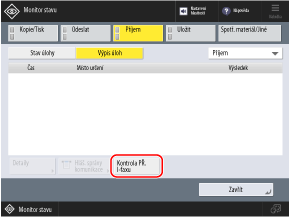
Přístroj se připojí k serveru. Když obdržíte i-fax, automaticky se zahájí tisk.
Pokud se nezobrazí [Kontrola PŘ. I-faxu], vyberte v rozbalovací nabídce v pravé horní části obrazovky možnost [Příjem].
POZNÁMKA
Když i-fax není přijat nebo vytištěn
Zkontrolujte stav přístroje. Nelze přijmout fax
Pokud dojde k chybě nebo jinému problému s přístrojem a přijatý i-fax nelze vytisknout, můžete přijatý i-fax přeposlat do schránky příjmu do paměti. [Přesm. dočasně ulož. soubor do schr. PŘ. do paměti]
Kontrola přijatých i-faxů s rozdělenými daty
Můžete zkontrolovat stav přijatých i-faxů, které byly při odeslání rozděleny na více částí.
Stiskněte [Schránka Fax/I-Fax] na obrazovce [Hlavní obrazovka]  [Schránka PŘ. do paměti]
[Schránka PŘ. do paměti]  [Schránka PŘ. dělených dat]
[Schránka PŘ. dělených dat]
 [Schránka PŘ. do paměti]
[Schránka PŘ. do paměti]  [Schránka PŘ. dělených dat]
[Schránka PŘ. dělených dat]Můžete vybrat i-fax a stisknutím [Seznam dělených dat] zkontrolovat seznam rozdělených dat pro i-fax.
Chcete-li odstranit data i-faxu (rozdělená data pro i-fax), vyberte i-fax a stiskněte [Smazat]  [Ano].
[Ano].
Když je nastavena možnost [Tisknout po smazání], přístroj vytiskne rozdělená data, když je smažete.
 [Ano].
[Ano]. Když je nastavena možnost [Tisknout po smazání], přístroj vytiskne rozdělená data, když je smažete.
V případech, kdy jsou rozdělená data i-faxu přijata pouze částečně, můžete nastavit dobu čekání, než se příjem zbývajících rozdělených dat zruší. [Časová prodleva PŘ. dělených dat]